Monitoriza el uso de tu Windows desde tu dispositivo Android

En la actualidad nuestro equipo informático lo utilizamos para muchas tareas del día a día, desde el trabajo hasta ocio, en muchas ocasiones queremos saber que limite de hardware tiene nuestro equipo, ya sea a la hora de poder utilizar un juego que necesite una gran potencia gráfica, programas que necesitemos para nuestro trabajo, o bien siemplemente porque queremos saber como se estan utilizando los recursos de nuestro sistema.

También te puede interesar: Monitoriza tu sistema con HWMonitor.
Hay muchos programas que hacen test de como se comporta nuestro equipo en determinadas situaciones, pero esto no siempre se ajusta completamente a la realidad de lo que nosotros queremos saber ya que por lo general, estos programas nos suelen dar una puntuación que se compara con otros elementos hardware de otros usuarios o de una base de datos del mismo programa.
También te puede interesar: Monitoriza el hardware de tu equipo.
Para saber exactamente cual es la utilización de recursos de nuestro sistema es recomendable utilizar monitores hardware, un estilo al que encontramos en el Administrador de Sistema de Windows pero con más opciones. En este artículo se va a explicar como monitorizar nuestro hardware desde nuestro dispositivo con Android.
Monitorizar el Hardware de nuestro ordenador Windows en nuestro dispositivo Android
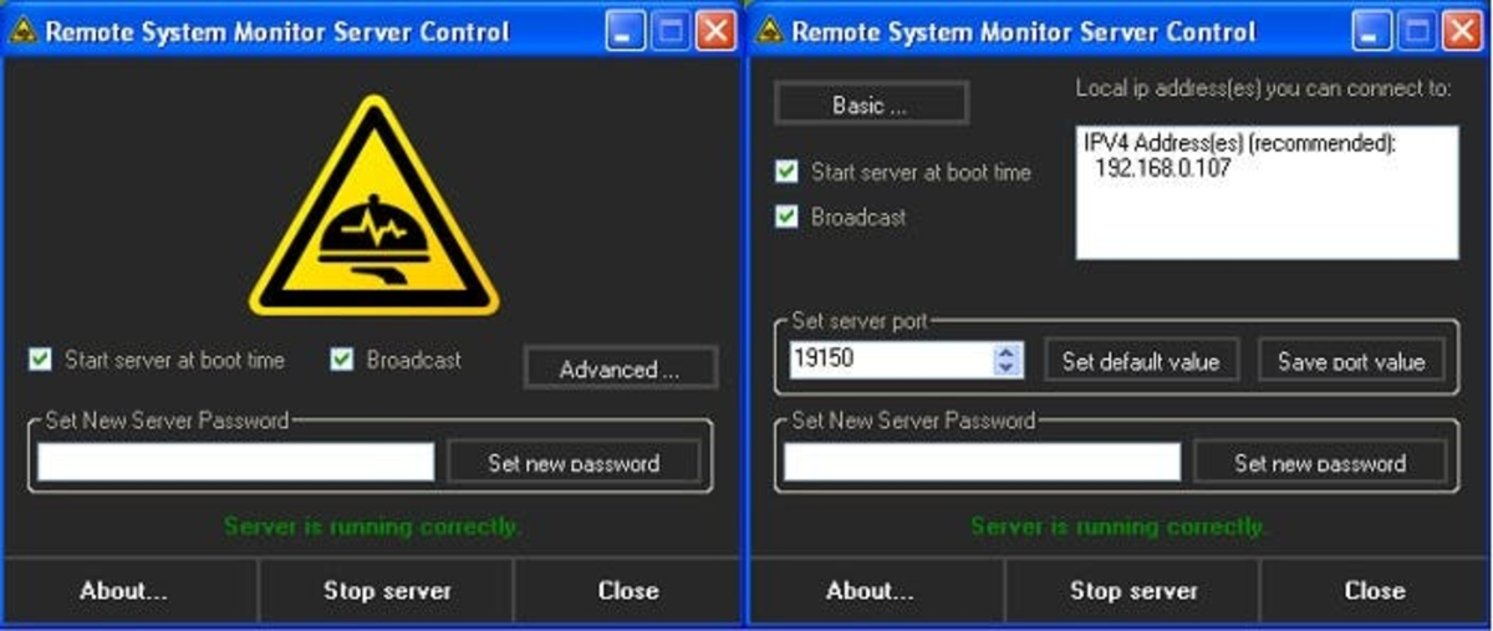
Para esta tarea vamos a utilizar una aplicación para Android, que va a ser el cliente, es decir el que se conecta a nuestro ordenador. Y por otro lado vamos a tener el servidor que es el programa que vamos a instalar en nuestro ordenador, que será el encargado de enviar la información a nuestro dispositivo con Android.
Para comenzar descargamos el cliente de Google Play, y una vez descargado, vamos al segundo paso que consiste en descargar el programa del servidor.
Una vez tenemos todo descargado e instalado, primero deberemos de ejecutar la aplicación del servidor, y pulsando sobre el botón _"Advanced..."_, veremos la dirección IP que tenemos que poner en la aplicación cliente. Por lo tanto, abrimos la aplicación en nuestro dispositivo Android, y pulsamos sobre el botón "Add server...", donde pondremos en el primer cuadro de texto, el nombre que nosotros queramos, por el cual identificaremos nuestro ordenador, en caso de tener más de uno. Después pondremos la dirección IP que aparece en el servidor, en mi caso es 192.169.1.105, por lo general tiene que ser algo parecido, seguramente en muchos caso salga una que es IPv4 y otra IPv6, en mi caso he utilizado la primera, y es la que recomienda la aplicación, por último, nos pedirá un password, en el caso de que en la aplicación del servidor le hayamos puesto, en el cliente pondremos la misma, si no hemos puesto nada pues terminamos la configuración.
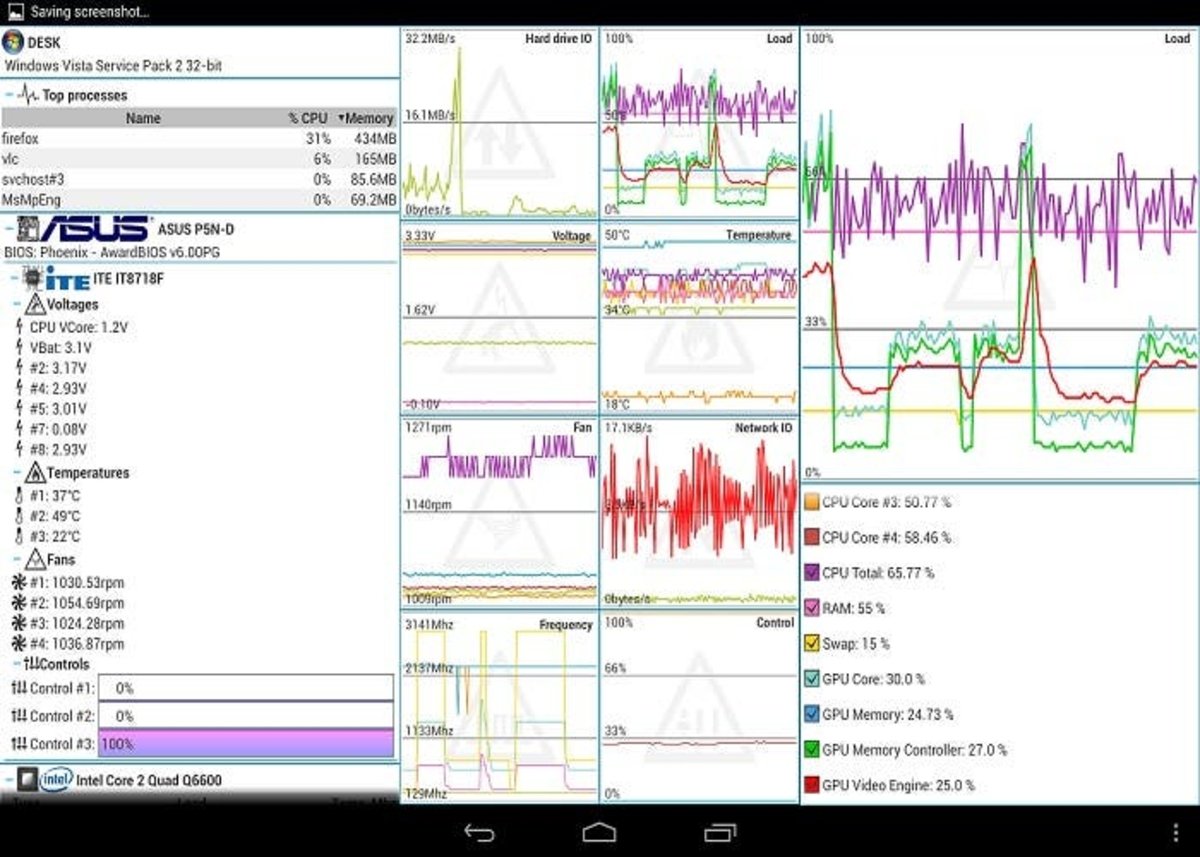
Ahora solo nos queda pulsar sobre la nueva configuración y ya estaremos monitorizando nuestro sistema, si deslizamos de derecha a izquierda, iremos viendo información a modo de gráficas, e información bastante detallada de nuestro sistema en tiempo real.
También te puede interesar: La importancia de mantener nuestro sistema a baja temperatura.
Google Play | Remote System Monitor (Cliente)
Trigonesoft.com | Remote System Monitor (Servidor)